Как сделать меню навигации в HTML и CSS для сайта
Автор статьи: admin
Метки: CSS / HTML / Как сделать / Новичку
В этой статье вы узнаете как сделать меню навигации в HTML и CSS, покажу здесь меню различных типов, вертикальное боковое и горизонтальное.
Также, перед тем как начать читать эту статью, рекомендуется сначала прочитать наш учебник по HTML и учебник по CSS.
Как сделать вертикальное меню:
Для начала разберём как сделать вертикальное меню в HTML и CSS, это самый просто тип, на подобие того что есть во ВКонтакте. Но для начала нужно сделать не большую HTML страницу.
1 2 3 4 5 6 7 8 9 10 11 12 13 14 15 16 | <header> <h4>Header</h4> </header> <main> <nav> <ul> <li><a href=»#»>Главная</a></li> <li><a href=»#»>Новости</a></li> <li><a href=»#»>Игры</a></li> <li><a href=»#»>Продукты</a></li> </ul> </nav> <div> <h2>Content</h2> </div> </main> |
Тут всё понятно, единственное, что смущает, это тег <nav>, он нужен для обозначения, что внутри него будет меню навигации.
Примечание:
Тег <nav> нужно использовать для навигации, что бы лучше индексировался ваш сайт.
Теперь добавим в тег <nav> список <ul>, что бы сделать меню.
1 2 3 4 5 6 | <ul> <li><a href=»#»>Главная</a></li> <li><a href=»#»>Новости</a></li> <li><a href=»#»>Игры</a></li> <li><a href=»#»>Продукты</a></li> </ul> |
Здесь не чего интересного нет, единственно, вместо решётки в атрибуте href, надо использовать ссылку на страницу, вот результат.
Как видите всё работает не так как нам надо, теперь с помощью CSS сделаем так, что бы меню стало с левого бока от контента.
1 2 3 4 5 6 7 8 9 10 11 12 13 14 15 16 17 18 19 20 21 22 23 24 25 26 27 | header { border: black 2px solid; }
main nav { display: inline-block; width: 200px; border: black 2px solid; margin-right: 10px; padding: 10px 20px; float: left; }
main nav ul { padding: 0; }
main nav ul li { list-style-type: none; }
main . display: inline-block; width: 500px; border: black 2px solid; float: left; } |
Как можете заметить для тега <nav> и <div> с классом «content», используем свойство display со значение «inline-block», то есть эти два блока принимают свойства как строчных, так и блочных элементов.
Также, каждый из этих блоков использует свойство float, оно нужно для выравнивания блоков, блочно строчного типа, более подробно по ссылки.
Примечание:
В современных проектах не используется блочно строчные элементы и float, сейчас используются FlexBox или Grid, но новичкам это стоит знать, поэтому в статье используются именно это.
Вот результат.
Конечно, выглядит это не очень, но главное здесь передать саму суть, как сделать вертикальное меню, вам просто надо использовать блочно строчные элементы и float.
Как сделать горизонтальное меню:
Теперь перейдём к самому интересном, это то как сделать горизонтальное меню в HTML и CSS, суть примерно такая же, как и с первым случаем, но тут буду уже использовать FlexBox.
Сначала надо внести изменения в HTML, мы просто перетащим навигацию в header.
1 2 3 4 5 6 7 8 9 10 11 12 13 14 15 16 | <header> <h4>Header</h4> <nav> <ul> <li><a href=»#»>Главная</a></li> <li><a href=»#»>Новости</a></li> <li><a href=»#»>Игры</a></li> <li><a href=»#»>Продукты</a></li> </ul> </nav> </header> <main> <div> <h2>Content</h2> </div> </main> |
Просто перенесли всё навигацию на верх, теперь изменим CSS.
1 2 3 4 5 6 7 8 9 10 11 12 13 14 15 16 17 18 19 20 21 22 23 24 | header { border: black 2px solid; }
header nav { width: 600px; border: black 2px solid; margin-right: 10px; padding: 10px 20px; }
header nav ul { display: flex; justify-content: space-around; padding: 0; }
header nav ul li { list-style-type: none; }
main . border: black 2px solid; } |
Тут самое важное, это то, что для работы с FlexBox, нужно сделать значение свойства display, «flex», что и сделали для тега <ul>.
Дальше, после этого идёт свойство justify-content, которое нужно для определения пространства между дочерними блоками, в нашем случае принимает значение «space-around», что означает равномерное распределение пространства, вот результат.
Как видите всё работает так как надо, единственное, выглядит не очень, но суть этой статье была в том, чтобы показать как со всем этим работать, а красивый дизайн, вы уже и сами сделаете.
Вывод:
В этой статье показали как сделать меню навигации в HTML и CSS, думаю вам было интересно и полезно, в одной из следующих статей, будет показываться как сделать выпадающее меню.
Подписываетесь на соц-сети:
Оценка:
Количество оценивших: 2
Средняя оценка: 3,00
Загрузка. ..
..
Поделится:
Пока кнопок поделиться нетТакже рекомендую:
35 меню CSS и HTML для мобильных устройств, блогов, электронной коммерции и др.
В этой серии статей с lИзбранные представления кода CSS, HTML и JavaScript, мы обычно используем текстовые эффекты, стрелки, Заголовки или ползунки, с помощью которых можно подчеркнуть дизайн нашего веб-сайта, сделав его более элегантным или способным повысить ценность контента, который мы представляем посетителю.
На этот раз пришло время меню в HTML и CSS, с помощью которых можно анимировать адекватно те важные элементы, которые позволяют нам направлять пользователя к наиболее важным частям нашей электронной коммерции, блога и многого другого. Мы идем вместе с ними, чтобы придать нашему сайту качественный штрих и максимально соответствовать стандартам дизайна пользовательского интерфейса.
Индекс
- 1 Слайд-меню аккордеона
- 2 Выпадающий список Swanky на чистом CSS
- 3 Аккордеонное меню
- 4 Вертикальное меню с jQuery и CSS3
- 5 Круговое меню
- 6 Круговое меню
- 7 Круговое меню CSS HTML
- 8 Концепция кольцевого меню
- 9 Всплывающее меню цветов
- 10 Рекурсивная навигация при наведении
- 11 Раскрывающаяся навигация
- 12 Выпадающее меню на чистом CSS
- 13 Адаптивное и простое меню
- 14 Полноэкранное меню в SVG
- 15 Мега меню CSS
- 16 Другая концепция меню
- 17 Меню дизайна материалов
- 18 Мобильное меню Burger
- 19 Полноэкранный Flexbox Velocity.
 js
js - 20 Полная страница вне холста
- 21 Эффект строки меню при наведении
- 22 Концепция меню CSS clip-path
- 23 Зачеркнутый наведение
- 24 Меню CSS Lavalamp
- 25 Слайдер навигации
- 26 Навигация по мобильному меню
- 27 Концепция мобильного меню iPhone X
- 28 Развернуть подменю для мобильных
- 29 Анимированная мобильная навигация
- 30 Меню с эффектами прокрутки и наведения
- 31 Меню мобильных фильтров
- 32 Off-canvas навигация
- 33 CSS скрытое боковое меню
- 34 Фиксированная боковая панель навигации
- 35 Вкладка «Морфинг»
Слайд-меню аккордеона
Un слайд-меню или боковое меню гамбургера состоит из изящных анимаций с минималистичным оттенком для большого эффекта.
Теме статьи:
9 CSS-меню боковой панели, которые нельзя пропустить
Подпишитесь на наш Youtube-канал
Выпадающий список Swanky на чистом CSS
Роскошный Lil Drop Down Manu V2. 0 es меню ну полный чистый CSS что имеет дополнительную ценность в том, что в пользовательском интерфейсе нет кода JavaScript. Просто отличное сочетание, чтобы открыть для себя большую элегантность.
0 es меню ну полный чистый CSS что имеет дополнительную ценность в том, что в пользовательском интерфейсе нет кода JavaScript. Просто отличное сочетание, чтобы открыть для себя большую элегантность.
Аккордеонное меню
Este аккордеонное меню es очень просто если мы сравним его с двумя предыдущими с HTML, JS и CSS.
Теме статьи:
16 каскадных меню на CSS для обновления вашего сайта
Вертикальное меню с jQuery и CSS3
Un вертикальное меню с jQuery и CSS3 de отличный штрих для приложения или веб-сайт. Всевозможные переходы и градиенты с минималистичными тенями.
Круговое меню
Un круговое меню de экспериментальная навигация который идеально подходит для технического сайта. Произведено в SVG и GreenSock Animation Platform, без сомнения, разные.
Круговое меню
Другой круговое меню и экспериментальный что идеально подходит для страницы, предназначенной для игры.![]()
Круговое меню CSS HTML
Un круговое меню CSS HTML разместить его сбоку и что открывается по кругу с отличным пользовательским интерфейсом.
Концепция кольцевого меню
В этом кольцо меню лос связи позиционируются в верхней части каждой для создания разных колец.
Всплывающее меню цветов
Другой конкретный всплывающее меню с очень хорошо примененной анимацией, дающей отличный эффект.
Рекурсивная навигация при наведении
Рекурсивная навигация при наведении является выпадающее меню высокого качества для тех анимаций, которые идеально отражают структуру содержимого сети.
Раскрывающаяся навигация
Un меню выпадающая навигация аналогичен предыдущему, но с другими оттенками в дизайне интерфейса.
Выпадающее меню на чистом CSS
Другой выпадающее меню качества в CSS который соответствует текущим стандартам дизайна пользовательского интерфейса.
Адаптивное и простое меню
A полный экран, это отзывчивое и простое меню в HTML5 и CSS3 он совместим с Internet Explorer 11.
Полноэкранное меню в SVG
Un полноэкранное меню в SVG кладут сбоку в гамбургер, и это очень привлекает внимание.
Мега меню CSS
Un Мега меню в CSS и HTML отличается от того, что видно, в современном и минималистском стиле.
Другая концепция меню
Другая концепция меню идеальный вариант, если вы ищете другое и оригинальное менюОн просто великолепен благодаря настраиваемому меню на значке и тщательно проработанной анимации.
Меню дизайна материалов
Меню дизайна материалов está на основе языка дизайна Google.
Мобильное меню Burger
Un гамбургер-меню оптимизирован для мобильных устройств и что это сделано в HTML, CSS и JavaScript.
Полноэкранный Flexbox Velocity.
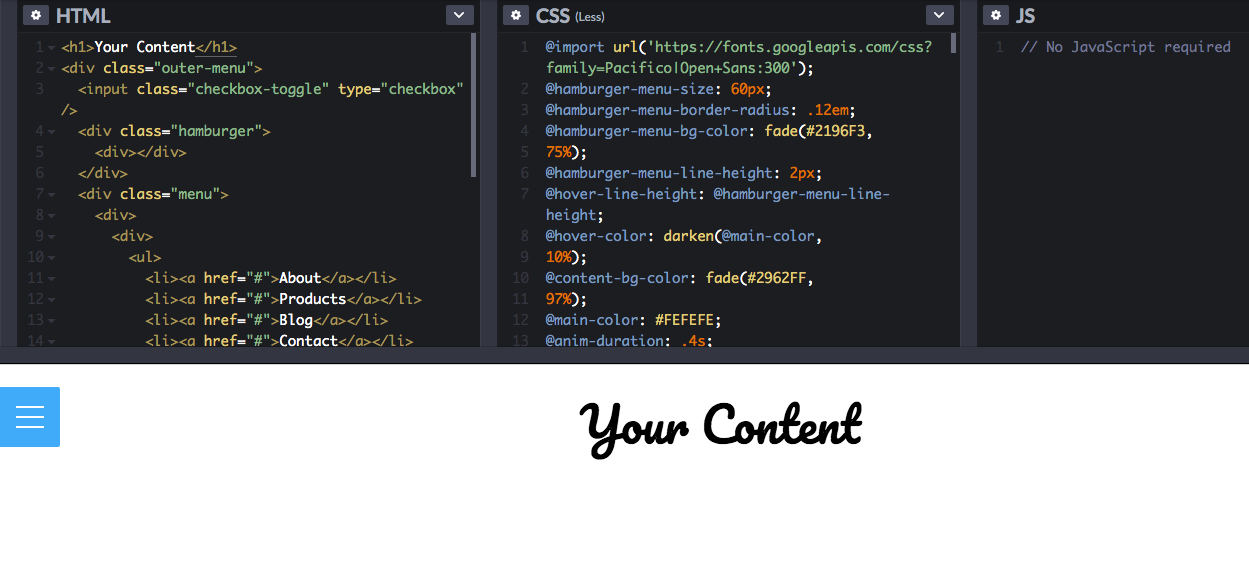 js
jsПолноэкранный Flexbox Velocity.js это меню огромное качество достигнутого эффекта и за его почти уникальный пользовательский опыт. Полноэкранный флексбокс с velocity.js.
Полная страница вне холста
Полная страница вне холста это высококачественное полноэкранное меню, которое идеально подходит для отображения Как создать вебсайт с этими значениями.
Эффект строки меню при наведении
Un всплывающее меню простой эффект линии и очень красиво.
Концепция меню CSS clip-path
Еще одна концепция меню с clip-path состоящий из очень любопытного наведения и нескольких анимированных категорий.
Зачеркнутый наведение
Зачеркнутый наведение это другое меню наведите указатель мыши на любопытные ссылки Результат.
Меню CSS Lavalamp
Меню CSS Lavalamp содержит один анимация наведения для каждой ссылки это поддается динамизму.
Слайдер навигации
Un ползунок навигации который прокручивает каждую ссылку отличаться красным оттенком и хорошо ухоженной анимацией, дающей отличные результаты.
Навигация по мобильному меню
Un навигация по меню бургеров большой эффект, нацеленный на мобильные устройства.
Концепция мобильного меню iPhone X
Un меню предназначено для iPhone X которые могут придать вашему веб-сайту нотку качества, чтобы он соответствовал дизайну телефона Apple.
Развернуть подменю для мобильных
Развернуть подменю для мобильных предназначен для нижний колонтитул с изящной анимацией и очень подходящий объем двигателя. Элегантность на всех уровнях для мобильного интерфейса вашего приложения или веб-сайта.
Анимированная мобильная навигация
Другой анимированное меню для мобильного с круговым анимированным фоном с отличными визуальными результатами.
Меню с эффектами прокрутки и наведения
Другой отличный эффект для другого меню и причудливый. Восток меню с эффектами прокрутки и наведения он идеально подходит для ресторанов, обзоров и т. д.
Меню мобильных фильтров
Un фильтр меню мобильный преобразован в веб-версию и предназначен для мобильных устройств.
Off-canvas навигация
Off-canvas навигация Это меню, которое экспериментируйте с переходами и навигацией быть очень актуальным. Если вы ищете что-то новое, чтобы удивить, его уровень — лучший в этом списке.
CSS скрытое боковое меню
Un боковое меню в CSS что скрыто и так появляется со значком гамбургера.
Фиксированная боковая панель навигации
использование bootstrap вместо flexbox для поддержки IE9 / 10. Еще одно отличное меню для своих Фиксированная боковая панель навигации в своей концепции.
Вкладка «Морфинг»
Вкладка «Морфинг» это меню раскрывающийся список, который появляется при нажатии на главной кнопке вкладки.
Как создать простую текстовую навигацию на сайте с помощью HTML и CSS
Привет! В этом видео мы собираемся сделать простую текстовую навигацию. На самом деле мы собираемся построить это, макет. На самом деле мы собираемся строить, в любом случае, в этом видео мы зайдем так далеко. Так что это просто как-то сосредоточено на вершине здесь. Выравнивание еще не идеальное, но оно есть, все связывается. И мы собираемся изучить несколько приятных новых ярлыков по пути. Итак, приступим.
Прежде всего, давайте вставим наши ссылки. Итак, здесь, внутри нашей навигации, я вставлю «Возврат». Я хочу вставить… сколько вариантов у нас есть? У нас раз, два, три, четыре, пять, шесть. Круто, так что я хочу шесть A-меток. У этого довольно простое меню. Мы собираемся построить, наверное, четыре за весь курс. Простой текст, мы сделаем кнопки в следующем проекте, затем мы сделаем раскрывающийся список и классные меню jQuery Burger для мобильных устройств. Мы будем становиться все более и более привлекательными по мере продвижения вперед, но для начала неплохой простой.
Мы будем становиться все более и более привлекательными по мере продвижения вперед, но для начала неплохой простой.
Итак, что я хочу сделать, так это добавить свои шесть ссылок. Итак, в коде Visual Studio я хочу ввести A-тег. «Возврат», я собираюсь поставить решетку, «#». Так что никуда не уходит, а первый — Домой. Теперь мы можем сделать это шесть раз, и это совершенно нормально, вы можете скопировать и вставить это, а также изменить текст. Я позволю вам немного сократить путь. По мере продвижения я постараюсь ввести небольшие сокращения. Они просто забавны, и они хороши, и они полезны, и я использую их, так что я знаю, что они хороши.
Итак, что мы можем сделать в коде VS, мы можем сделать, скажем, мне нужен A-тег, упс, строчная буква ‘a’, но я хочу их три; тогда мы можем использовать ‘*6’. Итак, раз в этом ключ звездочки. Он внизу — часто в сочетании с цифрой 8. Так что, удерживая нажатой клавишу «Shift», выберите «8». Итак, «a * 6» означает, что я хочу их, я хочу шесть штук. Нажмите «Возврат». Посмотри на это, круто, да? Вы веб-дизайнер, и вы хардкор, и вы кодируете, я не знаю, кодируете быстро. Круто, да?
Нажмите «Возврат». Посмотри на это, круто, да? Вы веб-дизайнер, и вы хардкор, и вы кодируете, я не знаю, кодируете быстро. Круто, да?
Итак, что я хочу сделать, так это добавить хеш во все это. Я полагаю, есть ли короткий путь для всего этого. Есть, это немного медленный процесс. Так что большую часть времени вы заканчиваете тем, что работаете над чем-то вроде нескольких групп, занимаетесь несколькими делами одновременно. Итак, что мы можем сделать, так это сделать еще один, еще один короткий путь. Вы можете просто напечатать их, но если вы на Mac, то он находится под этим здесь, это ярлык, который вы ищете. Итак, это в разделе «Просмотр», нет, в разделе «Выбор». Это здесь, Добавить курсор ниже.
На Mac это Option, Command, да, ‘Option Command’ и стрелка вниз. Итак, вы знаете, это курсоры, вверх-вниз, влево-вправо. На ПК это Ctrl-Alt-стрелка вниз. Итак, здесь, где я мигаю, так что убедитесь, что ваш курсор мигает там, на моем Mac я собираюсь удерживать «Command Alt—» Command Option и нажимать вниз, вниз, вниз, вниз, вниз. А затем я наберу решетку, ‘#’. Если вы на ПК, это «Ctrl-Alt», вниз, вниз, вниз, введите решетку, «#».
А затем я наберу решетку, ‘#’. Если вы на ПК, это «Ctrl-Alt», вниз, вниз, вниз, введите решетку, «#».
Я хочу избавиться от него сейчас, потому что я не хочу, чтобы Дом был во всех них. Так что я просто щелкну один раз в другом месте. Я могу щелкнуть по первому, и в вашем тексте где-то в файлах упражнений есть файл с именем Project1-txt. Я просто скопирую и вставлю все это. «Копировать», «Вставить», вы можете сделать то же самое. Если вы умеете печатать, вы можете просто напечатать все это. Вам не нужно ничего вводить. Я ускорю это. Хорошо, спасибо, редактор. Кстати, это Джейсон, я все время называю его редактором, но его зовут Джейсон, он классный. Спасибо, Джейсон.
Мы выполним «Сохранить все» и просмотрим его в браузере. Это обновление? Так оно и есть. Прохладный. Итак, у меня есть весь мой текст, он не совсем правильный, потому что, помните, это потому, что там есть тег А, и мы стилизовали тег А здесь внизу, эти ребята: «Эй, мы такие же, давайте сделать то же самое». Так что нам нужно будет сделать для этого определенный стиль, чтобы он выглядел как мой макет здесь, но мы можем это сделать. Первое, что мы сделаем, это отцентрируем его. Итак, что мы собираемся сделать, мы делали это раньше, мы хотим пройти и центрировать с помощью Text Center. Мы сделаем это с Nav, скажем, весь текст внутри меня будет Text-align:center. Точка с запятой. «Сохранить», «Сохранить все», кликните в браузере, посмотрите на нас.
Так что нам нужно будет сделать для этого определенный стиль, чтобы он выглядел как мой макет здесь, но мы можем это сделать. Первое, что мы сделаем, это отцентрируем его. Итак, что мы собираемся сделать, мы делали это раньше, мы хотим пройти и центрировать с помощью Text Center. Мы сделаем это с Nav, скажем, весь текст внутри меня будет Text-align:center. Точка с запятой. «Сохранить», «Сохранить все», кликните в браузере, посмотрите на нас.
Отступы, с которыми можно возиться, подчеркивания, с которыми можно возиться, но, по крайней мере, в этом видео будет все. Мы вставили Navs, мы выучили несколько ярлыков. Хорошо, я вернулся назад, закончил видео и подумал: «О, я должен упомянуть об этом». Сейчас мы начали делать ярлыки. Я чувствовал, что пришло время начать делать некоторые базовые вещи, и если вы думаете: «Как я буду помнить эти вещи?», или, может быть, вы уже начали их записывать, я создал папку в ваших файлах упражнений. Итак, файлы упражнений, листы ярлыков, откройте это, и у нас есть. .. не обращайте внимания на это на данный момент, мы рассмотрим его позже, но эти два будут удобны.
.. не обращайте внимания на это на данный момент, мы рассмотрим его позже, но эти два будут удобны.
Итак, код VS, рассмотрим сначала. Итак, есть Mac или ПК, в зависимости от того, что вы используете. Я собираюсь открыть свой Mac, и, скажем, это хорошая одна страница, вы можете распечатать ее, приклеить рядом с вашим компьютером, выделить те, которые вы считаете полезными, вы не запомните их все, но тот, который мы только что использовали, вы видите, выбор с несколькими курсорами, это тот, который я использую вставить курсор ниже. Так что вы можете просто выделить это сейчас. Распечатайте его, выделите и скажите: «Это было полезно, Дэн, я постараюсь запомнить это».
Вы могли бы прочитать, может быть, дальше в курсе, вы могли бы прочитать и сказать: «О, не знал, что это был короткий путь». Может быть очень удобно.
Вот этот, Сохранить все, тот, который вы никогда не сможете вспомнить, выделите его.
Итак, это код VS, другого там зовут Эммет. Итак, Эммет, мы на самом деле не говорили об этом, у него есть отдельное название, эти ярлыки, они называются ярлыками Эммета, но для вас это эти, когда мы говорим, что все Эмметовские — это что-то вроде: «Хорошо , A-tag, если я наберу A и нажму «Return», Эммет как бы делает это, но на самом деле не имеет значения, как это называется. Эммет так его зовут. То же самое раньше, мы сделали ‘a * 6’, помните? Это Эммет, вы можете увидеть его там, Эммет Аббревиатура. Вот, наверное, видели.
Эммет так его зовут. То же самое раньше, мы сделали ‘a * 6’, помните? Это Эммет, вы можете увидеть его там, Эммет Аббревиатура. Вот, наверное, видели.
Итак, они зовут его Эммет, и я немного сократил его. Ну, я не сделал это, я собрал это для вас. Проблема с этим, это как 24 страницы. У него есть все, что вы можете сделать. Я считаю полезным распечатать только первые две страницы, потому что остальные, да, это довольно сложно. Они выделили действительно важные, те, которые вы, вероятно, будете использовать, но да, может быть, просто распечатайте первые два. Мне действительно интересно смотреть на такие структуры, которые вы можете сделать. Мы вернемся к ним позже, но, вероятно, самое время распечатать их сейчас, чтобы вы могли начать набрасывать на них свои новые приятные ярлыки.
Ладно, теперь конец видео. Увидимся в следующем.
Quarto — навигация по веб-сайту
Обзор
Существует множество вариантов навигации по веб-сайту, в том числе:
Использование верхней навигации (панели навигации) с дополнительными подменю.

Использование боковой навигации с иерархией страниц.
Сочетание верхней и боковой навигации (где верхняя навигация ссылается на разные разделы сайта, каждая со своей собственной боковой навигацией).
Кроме того, вы можете добавить полнотекстовый поиск в верхний или боковой интерфейс навигации.
Верхняя навигация
Чтобы добавить верхнюю навигацию на веб-сайт, добавьте запись navbar в конфигурацию веб-сайта в _quarto.yml . Например, следующий YAML:
сайт:
панель навигации:
фон: основной
поиск: правда
левый:
- текст: "Дом"
файл: index.qmd
- переговоры.qmd
- об.квмд В результате панель навигации выглядит примерно так:
Выше мы использовали параметр left , чтобы указать элементы для левой стороны панели навигации. Вы также можете использовать параметр right , чтобы указать элементы для правой стороны.
Текст для элементов панели навигации будет взят из заголовка базового целевого документа. Обратите внимание, что в приведенном выше примере мы предоставляем пользовательский текст : значение «Home» для index.qmd .
Вы также можете создать меню панели навигации, включив меню (которое представляет собой список элементов, очень похожих на слева, и справа) . Например:
:
- текст: "Еще"
меню:
- переговоры.qmd
- об.квмд Вот все варианты, доступные для верхней навигации:
Название | Заголовок панели навигации (используется сайт : false , чтобы отключить отображение заголовка на панели навигации. |
логотип | Изображение логотипа, отображаемое слева от заголовка. |
логотип-альт | Альтернативный текст для логотипа. |
ссылка на логотип | Целевой href из логотипа/заголовка панели навигации. По умолчанию логотип и заголовок ссылаются на корневую страницу сайта ( /index.html ). |
фон | Цвет фона («основной», «дополнительный», «успех», «опасность», «предупреждение», «информация», «светлый», «темный» или шестнадцатеричный цвет) |
передний план | Цвет переднего плана («основной», «дополнительный», «успех», «опасность», «предупреждение», «информация», «светлый», «темный» или шестнадцатеричный цвет). Цвет переднего плана будет использоваться для окрашивания элементов навигации, текста и ссылок, отображаемых на панели навигации. |
поиск | Включить поле поиска (true или false) |
инструменты | Список инструментов панели навигации (например, ссылка на github или twitter и т. д.). Подробнее см. Инструменты панели навигации. д.). Подробнее см. Инструменты панели навигации. |
слева / справа | Списки элементов навигации для левой и правой стороны панели навигации |
штифт | Всегда показывать панель навигации (true или false). По умолчанию имеет значение false и использует headroom.js для автоматического отображения панели навигации, когда пользователь прокручивает страницу вверх. |
обрушение | Свернуть элементы панели навигации в гамбургер-меню, когда дисплей становится узким (по умолчанию — true) |
развал-ниже | Отзывчивая точка останова, при которой элементы панели навигации сворачиваются в гамбургер-меню («sm», «md», «lg», «xl» или «xxl», по умолчанию «lg») |
Вот варианты, доступные для отдельных элементов навигации:
ссылка | Ссылка на файл, содержащийся в проекте, или внешний URL. |
текст | Текст для отображения элемента навигации (по умолчанию используется заголовок документа , если он не указан). |
значок | Название одного из стандартных значков Bootstrap 5 (например, «github», «twitter», «share» и т. д.). |
ария-этикетка | Доступная метка для элемента навигации. |
отн. | Значение атрибута rel. Допускается несколько значений, разделенных пробелами. |
Меню | Список элементов навигации для заполнения раскрывающегося меню. |
Дополнительные сведения об управлении внешним видом панели навигации с помощью тем HTML см. в разделе Темы HTML — навигация.
Инструменты панели навигации
В дополнение к традиционной навигации на панели навигации также может отображаться набор инструментов (например, социальные действия, действия просмотра или редактирования GitHub и т.
Например:
сайт:
панель навигации:
инструменты:
- значок: твиттер
ссылка: https://twitter.com
- значок: гитхаб
меню:
- текст: Исходный код
адрес: https://code.com
- текст: Сообщить об ошибке
адрес: https://bugs.com Инструменты, указанные для панели навигации, появятся в правой части панели навигации. Если вы укажете темную тему или режим чтения для своего веб-сайта, элементы управления для этих параметров появятся с любыми указанными инструментами.
Когда панель навигации свернута в меню на небольших экранах, инструменты будут размещены в нижней части меню.
Боковая навигация
Если ваш сайт состоит из нескольких документов, вы можете предпочесть использовать боковую навигацию, которая позволяет отображать произвольно глубокую иерархию статей.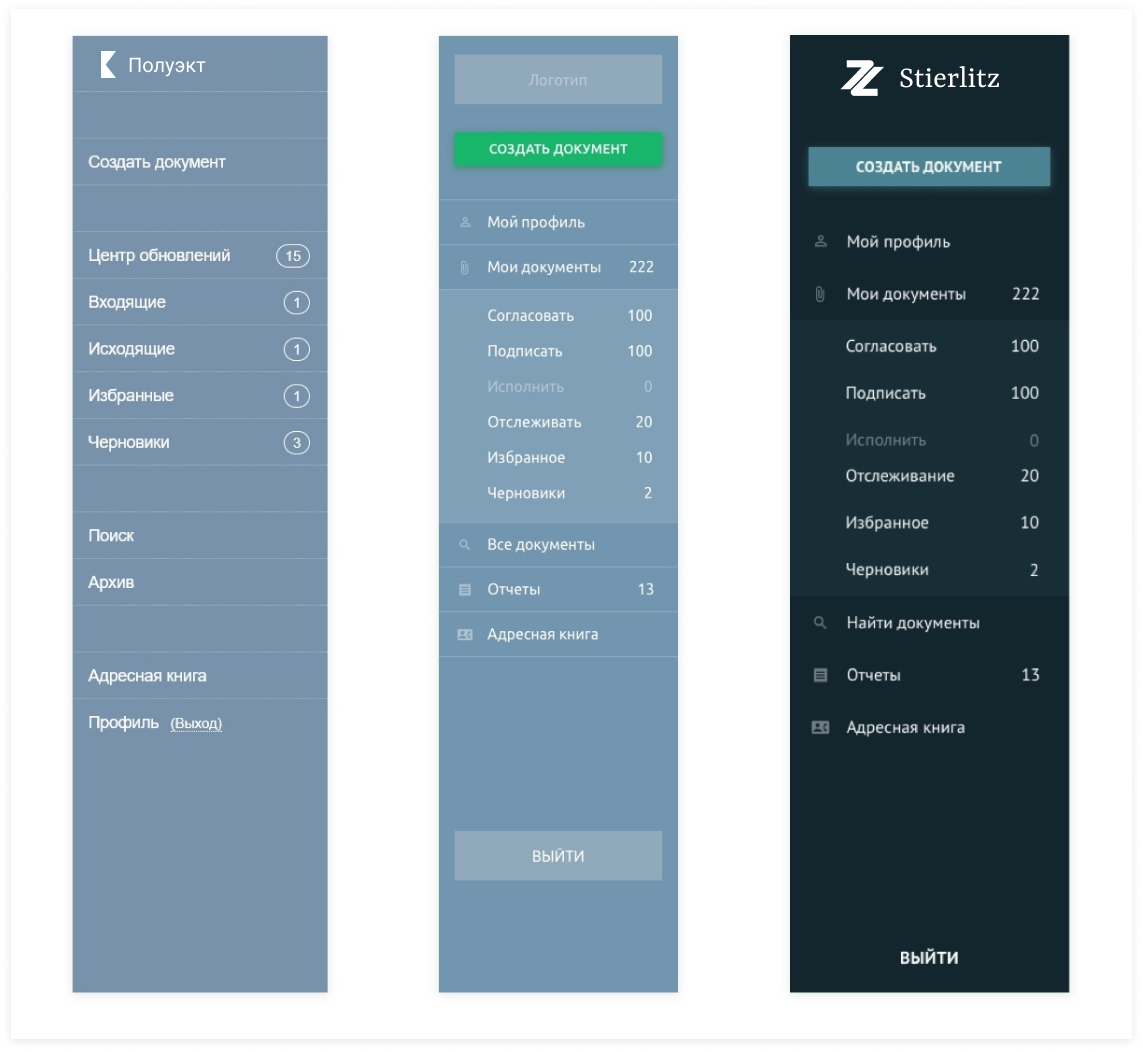
Если вы читаете эту страницу на настольном устройстве, слева вы увидите панель навигации по умолчанию (в противном случае вверху вы увидите строку заголовка, которую можно щелкнуть или коснуться, чтобы открыть навигацию).
Чтобы добавить боковую навигацию на веб-сайт, добавьте боковую панель в раздел веб-сайта _quarto.yml . Например:
сайт:
боковая панель:
стиль: "купированный"
поиск: правда
содержание:
- раздел: "Основы"
содержание:
- index.qmd
- основы-knitr.qmd
- основы-jupyter.qmd
- раздел: "Макет"
содержание:
- layout.qmd
- макет-knitr.qmd
- макет-jupyter.qmd Доступны два стиля боковой навигации: «закрепленный», который отображает навигацию на боковой панели с определенным цветом фона, и «плавающий», который размещает ее ближе к основному тексту. Вот как выглядят «закрепленный» и «плавающий» стили (соответственно):
Вот все варианты боковой навигации:
идентификатор | Необязательный идентификатор (используется только для гибридной навигации, описанной ниже). |
Название | Название боковой панели (используется название проекта, если оно не указано). |
подзаголовок | Дополнительный подзаголовок |
логотип | Дополнительное изображение логотипа |
поиск | Включить окно поиска (true или false). Обратите внимание: если на верхней панели навигации уже есть окно поиска, оно не будет отображаться на боковой панели. |
инструменты | Список инструментов боковой панели (например, ссылка на github или twitter и т. д.). Подробнее см. в следующем разделе. |
штук | Список отображаемых элементов навигации (обычно элементы верхнего уровня, в свою очередь, имеют список подэлементов). |
стиль | «закрепленный» или «плавающий» |
тип | «темный» или «светлый» (подсказка, чтобы цвет текста был обратным цвету фона) |
фон | Цвет фона («нет», «основной», «дополнительный», «успех», «опасность», «предупреждение», «информация», «светлый», «темный» или «белый»). По умолчанию «светлый». По умолчанию «светлый». |
передний план | Цвет переднего плана («основной», «дополнительный», «успех», «опасность», «предупреждение», «информация», «светлый», «темный» или шестнадцатеричный цвет). Цвет переднего плана будет использоваться для окрашивания элементов навигации, текста и ссылок, отображаемых на боковой панели. |
граница | Показывать ли границу на боковой панели. «правда» или «ложь» |
выравнивание | Выравнивание («слева», «справа» или «по центру»). |
развал-уровень | Показывать ли боковую панель навигации по умолчанию. Значение по умолчанию — 2, что означает, что верхний и следующий уровни полностью развернуты (но оставляют третий и последующие уровни свернутыми). |
закрепленный | Всегда отображать строку заголовка, которая расширяется, чтобы показать боковую панель при меньшей ширине экрана (true или false). По умолчанию имеет значение false и использует headroom.js для автоматического отображения панели навигации, когда пользователь прокручивает страницу вверх. По умолчанию имеет значение false и использует headroom.js для автоматического отображения панели навигации, когда пользователь прокручивает страницу вверх. |
Дополнительные сведения об управлении внешним видом боковой навигации с помощью тем HTML см. в разделе Темы HTML — навигация. Если вам нужно контролировать ширину боковой панели, см. раздел «Макет страницы — настройка сетки».
Автогенерация
Выше мы описали, как явно заполнить содержимое боковой панели элементами навигации. Вы также можете автоматически генерировать боковую панель навигации из файловой системы. Самый простой способ сделать это — указать параметр auto: true следующим образом:
боковая панель: содержание: авто
Использование содержимого : auto на корневом уровне приведет к тому, что все документы на вашем веб-сайте будут включены в навигацию (за исключением домашней страницы, на которую можно перейти по ссылке заголовка). Навигация строится по следующим правилам:
Навигация строится по следующим правилам:
Заголовки элементов навигации будут считываться из поля
titleдокументов.Подкаталоги будут создавать разделы и будут автоматически называться на основе имени каталога (включая добавление заглавных букв и замену пробелов на тире и символы подчеркивания). Используйте
index.qmdв каталоге, чтобы указать явный заголовокПорядок в алфавитном порядке (по имени файла), если нет цифры 9Поле заказа 0055 предоставляется в метаданных документа.
Автоматическая навигация автоматически включает элементы в подкаталогах. Если вы предпочитаете этого не делать, используйте явный /* , чтобы указать только документы в корневом каталоге:
боковая панель: содержимое: /*
Вместо того, чтобы указывать, что должны быть включены все документы, вы также можете указать имя каталога или универсальный шаблон. Например, допустимы все следующие значения для
Например, допустимы все следующие значения для auto (обратите внимание, что вторая форма для сообщает, что не является рекурсивным):
боковая панель: содержание: отчеты боковая панель: содержание: отчеты/* боковая панель: содержимое: "*.ipynb"
Обратите внимание, что в YAML нам нужно заключать в кавычки любые строки, начинающиеся с * (как мы делали выше для *.ipynb ).
Вы можете автоматически создавать содержимое боковой панели в любом месте иерархии боковой панели. Например, здесь мы добавляем раздел, который автоматически генерируется из каталога:
боковая панель:
содержание:
- об.квмд
- вклад.qmd
- раздел: Отчеты
содержание: отчеты Вы также можете включить автоматически сгенерированные элементы в середину списка обычных элементов, включив элемент со свойством auto . Здесь мы добавляем запись auto в середине списка элементов:
боковая панель:
содержание:
- об. квмд
- вклад.qmd
- авто: "*-report.qmd"
квмд
- вклад.qmd
- авто: "*-report.qmd" Еще раз обратите внимание, что мы цитируем запись auto с * , чтобы она была правильно проанализирована.
Гибридная навигация
Если у вас есть веб-сайт с десятками или даже сотнями страниц, вы, вероятно, захотите использовать верхнюю и боковую навигацию вместе, где верхняя навигация ведет к различным разделам, каждый из которых имеет собственную боковую навигацию.
Для этого предоставьте группы из элементов боковой панели и свяжите каждую группу из элементов боковой панели с элементом панели навигации , сопоставив их заголовков и перечислив страницу, связанную с панели навигации , в качестве первого содержимого в боковая панель группа. Например, если вы используете Diataxis Framework для документации, у вас могут быть отдельные разделы для руководств, практических руководств, объяснений и справочных документов, ваша страница может выглядеть следующим образом.
При гибридной навигации, если затем щелкнуть, скажем, Tutorials, вы можете попасть на страницу, подобную следующей.
Для достижения этого макета конфигурация вашего сайта должна выглядеть примерно так:
сайт:
Название: ProjectX
панель навигации:
фон: основной
поиск: правда
левый:
- текст: "Дом"
файл: index.qmd
- текст: "Учебники"
файл: tutorials.qmd
- текст: "Как сделать"
файл: howto.qmd
- текст: "Основы"
файл: основы.qmd
- текст: "Ссылка"
файл: reference.qmd
боковая панель:
- название: "Учебники"
стиль: "купированный"
фон: светлый
содержание:
- учебники.qmd
- учебник-1.qmd
- учебник-2.qmd
- название: "Как сделать"
содержание:
- как.qmd
# элементы навигации
- название: "Основы"
содержание:
- основы.qmd
# элементы навигации
- заголовок: "Справочник"
содержание:
- ссылка. qmd
# элементы навигации
qmd
# элементы навигации
Обратите внимание, что первое определение боковой панели содержит несколько параметров (например, стиль и фон ). Эти параметры автоматически наследуются другими боковыми панелями.
Альтернативный подход состоит в том, чтобы сделать записи боковой панели доступными из выпадающего меню из элементов панели навигации, с которыми они сгруппированы. Для этого предоставьте список из элементов боковой панели и присвойте каждому из них идентификатор , который вы затем используете для ссылки на них из навигационная панель .
Страница, которая не отображается ни на одной боковой панели, унаследует и отобразит первую боковую панель. Вы можете запретить отображение боковой панели на странице, установив sidebar: false в ее переднем плане.
Для этого конфигурация вашего сайта должна выглядеть примерно так:
сайт:
Название: ProjectX
панель навигации:
фон: основной
поиск: правда
левый:
- текст: "Дом"
файл: index. qmd
- боковая панель: учебники
- боковая панель: как
- боковая панель: основы
- боковая панель: ссылка
боковая панель:
- идентификатор: учебники
Название: "Учебники"
стиль: "купированный"
фон: светлый
уровень коллапса: 2
содержание:
# элементы навигации
- идентификатор: как
Название: "Как сделать"
содержание:
# элементы навигации
- идентификатор: основы
Название: "Основы"
содержание: :
# элементы навигации
- идентификатор: ссылка
заголовок: "Ссылка"
содержание:
# элементы навигации
qmd
- боковая панель: учебники
- боковая панель: как
- боковая панель: основы
- боковая панель: ссылка
боковая панель:
- идентификатор: учебники
Название: "Учебники"
стиль: "купированный"
фон: светлый
уровень коллапса: 2
содержание:
# элементы навигации
- идентификатор: как
Название: "Как сделать"
содержание:
# элементы навигации
- идентификатор: основы
Название: "Основы"
содержание: :
# элементы навигации
- идентификатор: ссылка
заголовок: "Ссылка"
содержание:
# элементы навигации
Навигация по страницам
Если у вас есть веб-сайт с несколькими страницами в разделе или подразделе, часто бывает удобно предложить пользователю возможность перехода к следующей странице (или предыдущей странице) внизу страницы, которую он только что закончил читать. Вы можете включить это, используя:
сайт: навигация по страницам: правда
Если этот параметр включен, навигация по страницам будет отображаться внизу страницы всякий раз, когда есть следующая или предыдущая страница (в том числе в следующем или предыдущем разделе). Этот параметр включен по умолчанию для книг, но не для веб-сайтов.
Этот параметр включен по умолчанию для книг, но не для веб-сайтов.
Сепараторы
Если вы включаете разделитель страниц в боковую панель (между разделами или элементами), элементы управления навигацией по страницам не будут отображаться для продолжения разбиения на страницы через разделитель. Например, на следующей боковой панели:
сайт:
боковая панель:
содержание:
- раздел: "Первый раздел"
содержание:
- ссылка: document1.qmd
- ссылка: document2.qmd
- ссылка: document3.qmd
- текст: "---"
- раздел: "Второй раздел"
содержание:
- ссылка: document4.qmd
- ссылка: document5.qmd
- ссылка: document6.qmd Когда пользователь достигает конца документа3.qmd, он увидит предыдущую навигацию для возврата к документу2.qmd, но не увидит следующую навигацию для продолжения к документу 4. Такое поведение полезно, когда у вас есть разделы содержимого, которые не не сливаются естественным образом в последовательном порядке. Используйте разделитель, чтобы обозначить это на боковой панели горизонтальной линией и разбить нумерацию страниц.
Используйте разделитель, чтобы обозначить это на боковой панели горизонтальной линией и разбить нумерацию страниц.
Вернуться к началу
Вы можете включить ссылку «Наверх» в нижней части документов на веб-сайте с помощью опция навигации «назад к началу». Например:
сайт: обратная навигация: правда
Обратите внимание, что вы можете отключить постраничную навигацию «наверх», указав «навигация наверх: ложь» .
Нижний колонтитул страницы
Используйте опцию page-footer , чтобы предоставить общий нижний колонтитул для всех страниц веб-сайта. Самый простой нижний колонтитул просто содержит текст, который будет выравниваться по центру и отображаться более светлым шрифтом:
В качестве альтернативы можно настроить левую , правую и центральную области нижнего колонтитула по отдельности:
сайт:
нижний колонтитул страницы:
слева: «Авторское право 2021, Нора Джонс»
верно:
- значок: гитхаб
ссылка: https://github. com/
- значок: твиттер
ссылка: https://twitter.com/
com/
- значок: твиттер
ссылка: https://twitter.com/ Примечание. Для правой области нижнего колонтитула мы включили навигационные элементы для GitHub и Twitter, а не текст. Вы можете включить элементы навигации в любую область нижнего колонтитула.
Вы можете использовать параметры фона , переднего плана и границы для дальнейшего управления внешним видом нижнего колонтитула. По умолчанию нижний колонтитул не имеет цвета фона и имеет верхнюю границу. Чтобы устранить границу, вы должны сделать это:
сайт:
нижний колонтитул страницы:
граница: ложь Чтобы использовать светлый фон (например, чтобы он соответствовал панели навигации), сделайте следующее:
сайт:
нижний колонтитул страницы:
фон: светлый Если не указано иное, цвет ( передний план ), используемый для элементов, которые появляются в нижнем колонтитуле, будет автоматически определяться с использованием цвета, контрастирующего с фоном нижнего колонтитула.
Скрытие навигации
Для некоторых страниц (особенно с полностью пользовательским макетом) вы можете полностью скрыть навигацию ( навигационная панель , боковая панель или и то, и другое). В этом случае добавьте следующее на обложку страницы:
# Скрывает боковую панель на этой странице боковая панель: ложь # Скрывает панель навигации на этой странице панель навигации: ложь
Режим чтения
Если вы хотите, чтобы пользователи могли скрывать боковую навигацию и оглавление и иметь более целенаправленный опыт чтения, вы можете включить режим чтения . При включении на панели навигации, если она есть, или на боковой панели появится переключатель режима чтения . При нажатии переключатель «свернет» боковую панель и оглавление.
Чтобы включить режим чтения , используйте в своем проекте следующее:
сайт: режим чтения: правда
Поиск по сайту
Вы можете добавить поиск по сайту, включив search: true либо в конфигурацию site-navbar , либо в site-sidebar . Например:
Например:
сайт:
боковая панель:
стиль: "купированный"
поиск: правда
предметы:
- текст: "Основы"
содержание:
- index.qmd
- основы-jupyter.md
# и т. д. Ссылки на GitHub
Вы можете добавлять различные ссылки (например, для редактирования страниц, сообщения о проблемах и т. д.) в репозиторий GitHub, где размещен исходный код вашего сайта. Для этого добавьте repo-url вместе с одним или несколькими действиями в repo-actions . Например:
сайт: URL-адрес репозитория: https://github.com/quarto-dev/quarto-demo репо-акции: [править, выпуск]
Ссылки будут отображаться сразу под оглавлением страницы:
Есть несколько дополнительных опций, позволяющих настроить поведение ссылок на репозиторий:
репо-подкаталог | Подкаталог репозитория, содержащий исходные файлы (по умолчанию корневой каталог). |
отделение репо | Ветка репозитория, содержащая исходные файлы (по умолчанию main ) |
URL-адрес выпуска | Укажите явный URL-адрес для действия «Сообщить о проблеме». |
Перенаправления
Если вы переименовываете или перемещаете страницу на своем сайте, вы можете создать перенаправления со старых URL-адресов, чтобы существующие ссылки не прерывались. Вы можете сделать это, добавив псевдонимы со старых страниц на переименованные страницы.
Например, допустим, вы переименовали page.qmd в переименовали-page.qmd . Вы должны добавить следующую запись псевдонимов в переименованный-page.qmd для создания перенаправления:
--- title: "Переименованная страница" псевдонимы: - страница.html ---
Это также может быть полезно в ситуациях, когда вы реорганизуете контент на своем сайте в другую иерархию каталогов или разбиваете одну большую статью на более мелкие. В этом случае вы можете добавить хэш URL-адреса раздела, который вы взломали, на новую страницу. Например:
В этом случае вы можете добавить хэш URL-адреса раздела, который вы взломали, на новую страницу. Например:
--- Название: "Узнать больше" псевдонимы: - review.html#learning-more ---
В зависимости от того, где вы развертываете свой сайт, могут быть доступны более мощные инструменты для определения перенаправлений на основе шаблонов. Например, Netlify _redirects файлов или файлов .htaccess . Найдите в документации вашего веб-хостинга «перенаправления», чтобы узнать, доступны ли какие-либо из этих инструментов.
404 страницы
Когда браузер не может найти запрошенную веб-страницу, он отображает ошибку 404, указывающую, что файл не может быть найден. Страницы браузера с ошибкой 404 по умолчанию могут быть довольно серьезными, поэтому вы можете создать пользовательскую страницу с более дружественным сообщением и, возможно, указателями того, как пользователи могут найти то, что ищут.
Большинство платформ веб-обслуживания (например, Netlify, GitHub Pages и т. д.) будут использовать файл с именем
д.) будут использовать файл с именем 404.html в корне вашего веб-сайта в качестве настраиваемой страницы ошибок, если вы его предоставите. Вы можете добавить пользовательскую страницу 404 на веб-сайт Quarto, создав файл уценки с именем 404.qmd в корне вашего проекта. Например:
--- Название: Страница не найдена --- Запрошенная вами страница не может быть найдена (возможно, она была перемещена или переименована). Вы можете попробовать выполнить поиск, чтобы найти новое местоположение страницы.
Обратите внимание, что вы можете использовать HTML вместе с уценкой в вашем файле 404.qmd , чтобы получить именно тот внешний вид и макет, который вы хотите.
Ваша страница 404 появится в Chrome вашего сайта (например, шрифты, css, макет, навигация и т. д.). Это сделано для того, чтобы пользователи не чувствовали, что они безвозвратно «ушли» с вашего сайта, когда получают ошибку 404. Если вы не хотите такого поведения, укажите 404., а не  html
html 404.qmd .
Вот несколько примеров того, как различные популярные веб-сайты обрабатывают пользовательские страницы 404: https://blog.fluidui.com/top-404-error-page-examples/.
Пути к сайту без корневого каталога
Если ваш веб-сайт обслуживается из корня домена (например, https://example.com/), то для создания пользовательской страницы 404 достаточно просто предоставить файл 404.qmd , как описано выше.
Однако, если ваш веб-сайт с номером , а не обслуживается из корня домена, вам необходимо предоставить один дополнительный элемент конфигурации, чтобы убедиться, что ресурсы (например, CSS вашего сайта) правильно разрешаются на страницах 404.
Например, если ваш сайт обслуживается с https://example.com/mysite/, вы должны добавить следующее в конфигурацию вашего проекта веб-сайта в пределах _quarto.yml :
сайт: title: "Мой сайт" путь к сайту: "/mysite/"
Обратите внимание: если вы уже предоставляете URL-адрес сайта (который требуется для создания карт сайта и изображений предварительного просмотра метаданных социальных сетей), то достаточно просто указать путь в URL-адресе сайта :
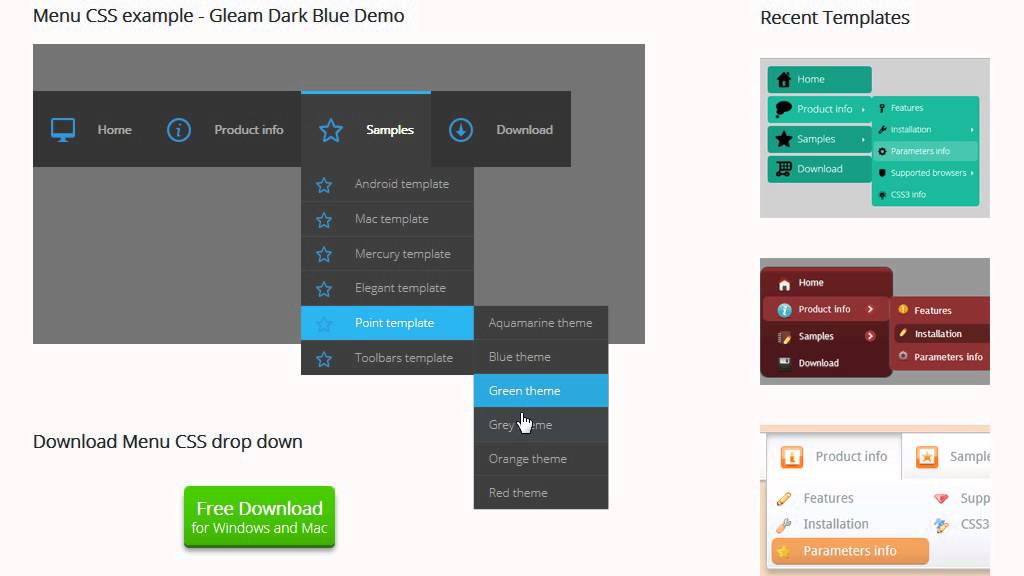

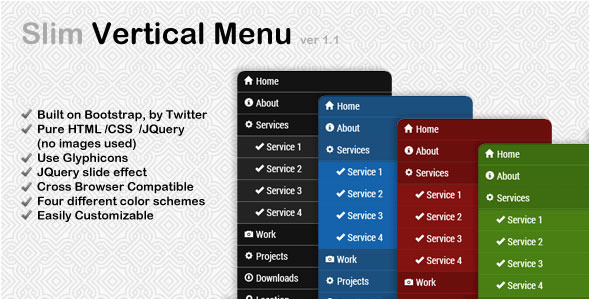 content {
content { content {
content { js
js
 квмд
- вклад.qmd
- авто: "*-report.qmd"
квмд
- вклад.qmd
- авто: "*-report.qmd"  qmd
- боковая панель: учебники
- боковая панель: как
- боковая панель: основы
- боковая панель: ссылка
боковая панель:
- идентификатор: учебники
Название: "Учебники"
стиль: "купированный"
фон: светлый
уровень коллапса: 2
содержание:
# элементы навигации
- идентификатор: как
Название: "Как сделать"
содержание:
# элементы навигации
- идентификатор: основы
Название: "Основы"
содержание: :
# элементы навигации
- идентификатор: ссылка
заголовок: "Ссылка"
содержание:
# элементы навигации
qmd
- боковая панель: учебники
- боковая панель: как
- боковая панель: основы
- боковая панель: ссылка
боковая панель:
- идентификатор: учебники
Название: "Учебники"
стиль: "купированный"
фон: светлый
уровень коллапса: 2
содержание:
# элементы навигации
- идентификатор: как
Название: "Как сделать"
содержание:
# элементы навигации
- идентификатор: основы
Название: "Основы"
содержание: :
# элементы навигации
- идентификатор: ссылка
заголовок: "Ссылка"
содержание:
# элементы навигации
 com/
- значок: твиттер
ссылка: https://twitter.com/
com/
- значок: твиттер
ссылка: https://twitter.com/